Ubuntu VirtualBox 2 – VMware konvertieren, die Anleitung!
Linux/OpenSource Oktober 6th, 2008Ubuntu 8.10 wird auf Herz und Niere getestet – dazu gehört das neue VirtualBox 2, ein Sun Microsystems Produkt (nachdem es die deutsche Innotek gekauft wurd…). Am liebsten sollen bestehende Vmware Server Images weiter verwendet werden, und „einfach funktionieren“ – mit VirtualBox (oder wie es bei Sun heißt Sun xVM VirtualBox )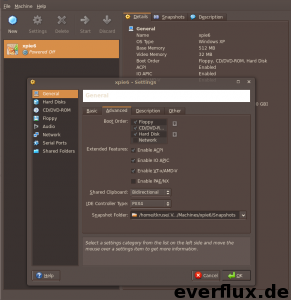 Der Weg dahin ist garnicht so schwer – lediglich ein wenig Festplattenplatz sollte man einkalkulieren, denn die Vmware Images gehen den Weg über ein paar Zwischenstufen. Benötigte Pakete sind virtualbox (natürlich), qemu und ggf. ein noch vorhandener Vmware Server oder Workstation.
Der Weg dahin ist garnicht so schwer – lediglich ein wenig Festplattenplatz sollte man einkalkulieren, denn die Vmware Images gehen den Weg über ein paar Zwischenstufen. Benötigte Pakete sind virtualbox (natürlich), qemu und ggf. ein noch vorhandener Vmware Server oder Workstation.
Das Vorgehen ist dabei wie folgt: Evtl. gesplittetes Vmware Image zu einem großen Image zusammenfassen, das Image vom Vmware Format in ein Plattformabhängiges Binärformat konvertieren, dies schließlich in ein VirtualBox Format konvertieren und booten. Anschließend noch die VirtualBox Tools – fertig.
Nun das ganze im einzelnen – am besten macht man sich eine Kopie des VMware Verzeichnisses, dass es zu konvertieren gilt. Ich habe hier einmal das Verzeichnis „vm“ in dem sich eine Windows Vmware mit IE 6 befindet genommen:
- Image ggf. zusammenfassen vmware-vdiskmanager -r vm.vmdk -t 0 hardrive.vmdk
- Daten konvertieren in „dd“ Format qemu-img convert harddrive.vmdk harddrive.bin
- Ehemalige VMware Festplatte in VirtualBox Format konvertieren vditool DD harddrive.vdi harddrive.bin
- VirtualBox Festplatte optimieren vditool SHRINK harddrive.vdi
- Bei einem Windows Gastsystem lohnt evtl. der Blick auf diese Hinweise http://www.virtualbox.org/wiki/Migrate_Windows (Bei mir hat es genügt IO-APIC in den erweiterten Einstellungen der VirtualBox einzuschalten, im VGA Modus zu starten und die AGP440.sys zu löschen)
- Einrichtung der VirtualBox – einfach richtiges Betriebssystem auswählen, bestehendes Diskimage auswählen, fertig.
- Ggf. noch zusätzliche Tools für den Gast installieren http://www.virtualbox.org/download/UserManual.pdf
Beeindruckend finde ich den „seamless mode“ – einzelne Fenster von Windows Applikationen lassen sich so in den Ubuntu Desktop integrieren. Bei Vmware gibt es das nur in der kostenpflichtigen Vmware Workstation Version – dank Sun und Ubuntu auch gratis in der VirtualBox. Konkurrenz belebt eben das Geschäft.

Oktober 21st, 2008 at 07:49
Danke für den Beitrag.
Wie auf folgender Seite beschrieben gibt es die Möglichkeit eine vmdk „direkt“ in eine vdi umzuwandeln, also ohne über das raw Format zu gehen:
http://blogs.sun.com/VirtualGuru/entry/convert_amp_import_vm_virtual
Dazu benötigt man allerdings ein gepatchtes qemu-img, wie auf obigem Link beschrieben.
Der Vorteil ist dass man bei sehr großen vmdk, die nur in einem kleinen Teil beschrieben sind, deutlich weniger Platz auf der Festplatte benötigt und es auch schneller geht.